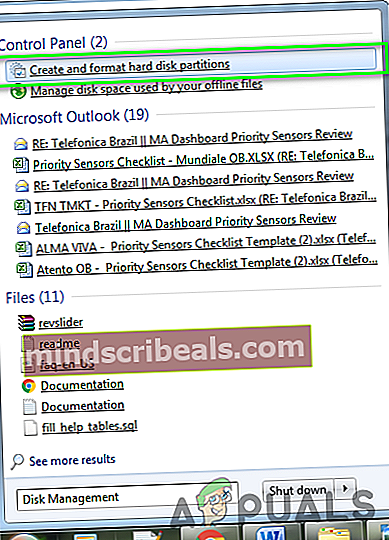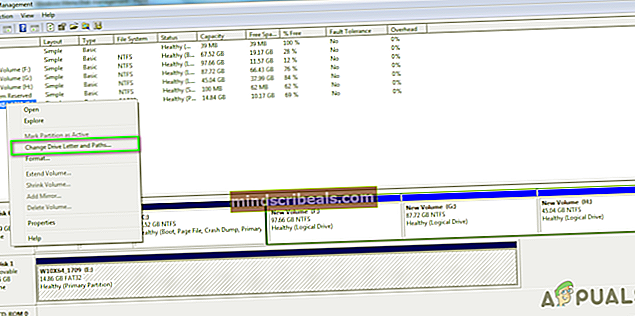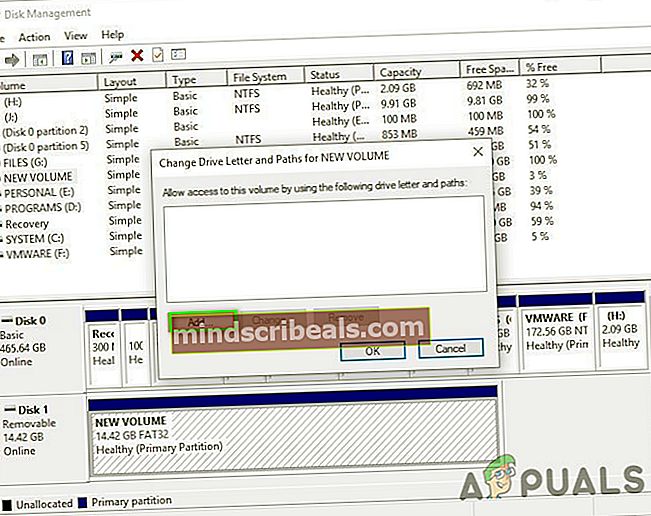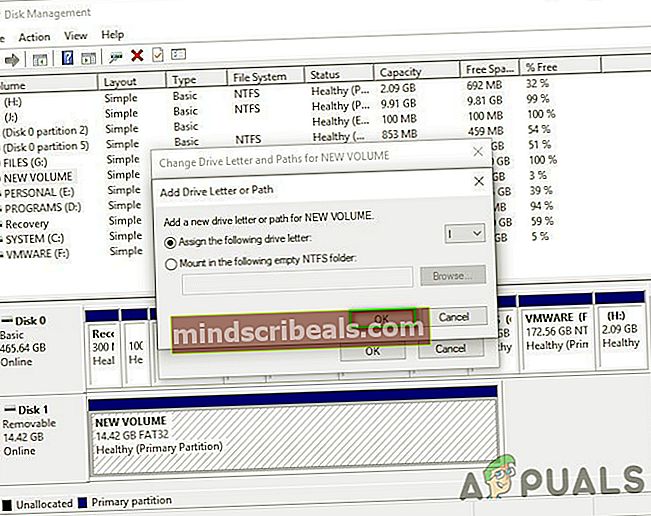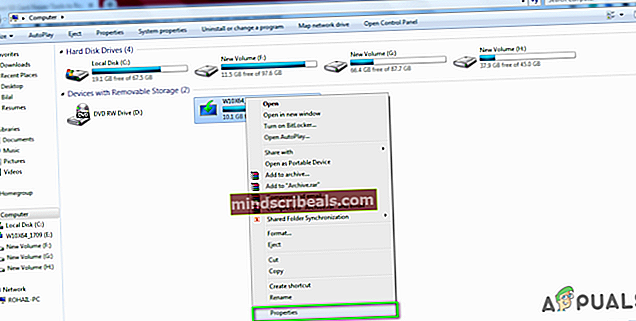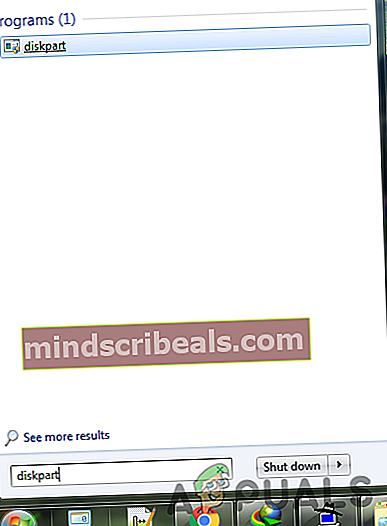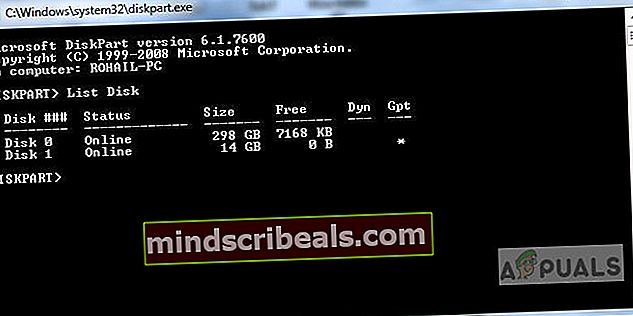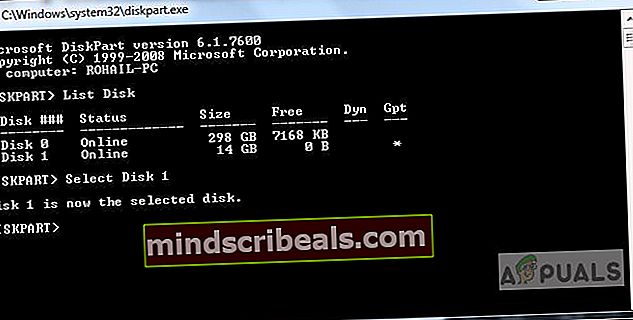Nintendo Switch-fejlkode 2005-0003
Brugere modtager denne fejlkode på Nintendo, når de prøver at downloade en softwareopdatering eller et nyt spil på Nintendo Switch. Fejlkoden angiver et problem relateret til Micro SD-kortet og opstår normalt, når brugerne prøver et generisk eller et lavt Micro SD-kort for at downloade spillene.

Inden du springer til metoderne til at løse dette problem, skal du sørge for at have gennemgået de følgende foreløbige løsninger:
Opdater din konsol: Gør din konsol opdateret, og hold tænd / sluk-knappen nede i 3 sekunder, vælg derefter "Strømstyring"> "Genstart"
Sæt Micro SD-kortet i igen: Sluk for konsollen, og fjern Micro SD-kortet, og sæt det i igen for at sikre, at det sidder korrekt
Formater SD-kortet: Det er muligt, at Micro SD-kortet er blevet ødelagt, formater derfor kortet, og se om problemet er løst.
Skift til systemhukommelsen: Sørg for, at systemet er i stand til at skrive videre til Micro SD-kortet. For at gøre dette skal du fjerne Micro SD-kortet og downloade filerne i systemhukommelsen. Hvis du får succes, betyder det, at systemet ikke kan skrive filerne på SD-kortet.
Metode 1: Test kapaciteten på hukommelseskortet
Der er et stort antal falske USB-flashdrev på markedet med meget lavere lagerkapacitet, end de faktisk hævder at have. Hvis du har købt et sådant Micro SD-kort, kan det være årsagen til, at du får Fejlkoden 2005-0003, fordi de filer, du prøver at downloade, kræver mere lagerplads, end dit kort understøtter. Der er mange gratis værktøjer tilgængelige på Internettet til at kontrollere hukommelseskortets faktiske kapacitet. Du kan bruge H2testw eller FakeFlashTest.
Programmet kræver ikke installation, bare kør .exeefter udpakning af zip-filerne. Vælg det drev, du vil teste, i rullemenuen, og klik på “Test tom plads ”. Processen kan tage noget tid, men den viser det rigtige rum, når det er afsluttet.

Hvis du finder ud af, at den samlede tilgængelige plads er mindre end den nævnte plads på SD-kortet, er kortet falsk, og det var den sandsynlige årsag til fejlkode 2005-0003.
Metode 2: Reparer Micro SD-kortet
Nogle gange bliver SD-kort beskadiget eller ødelagt, og det er umuligt at skrive data på et beskadiget SD-kort. Den eneste løsning er derefter at formatere SD-kortet, og hvis det ikke virker, skal du bruge et SD-kortreparationsværktøj. Du kan prøve et af nedenstående værktøjer til at reparere dit kort.
Værktøj 1: Windows Diskhåndtering
- I Windows-søgefeltetype “Diskhåndtering” og klik på værktøjet for at åbne det.
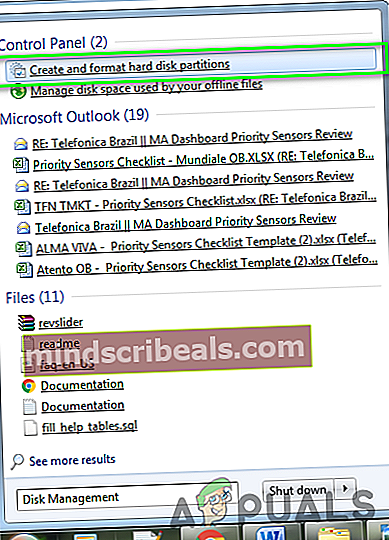
- Højreklik på SD-kortet, og vælg 'Skift drevbogstav og stier ...'
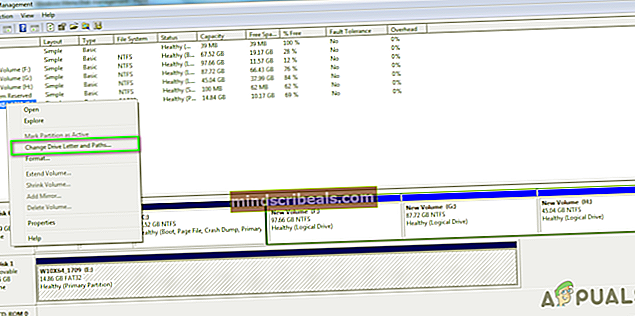
- Klik på “i det nye pop op-vindueTilføje”
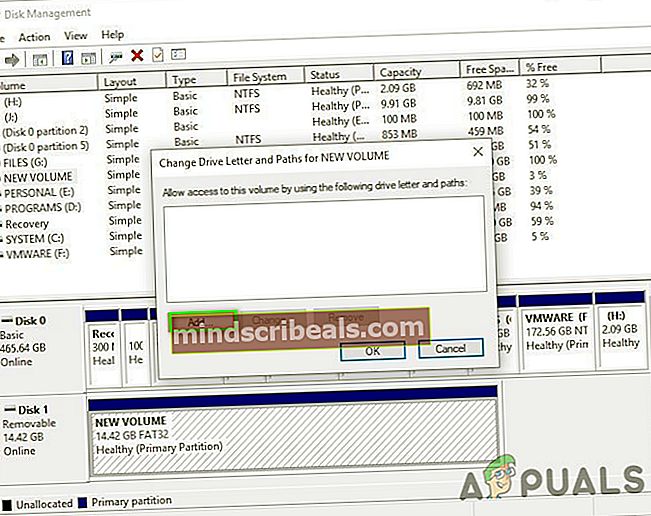
- Windows tildeler et nyt drevbogstav til SD-kortdrevet
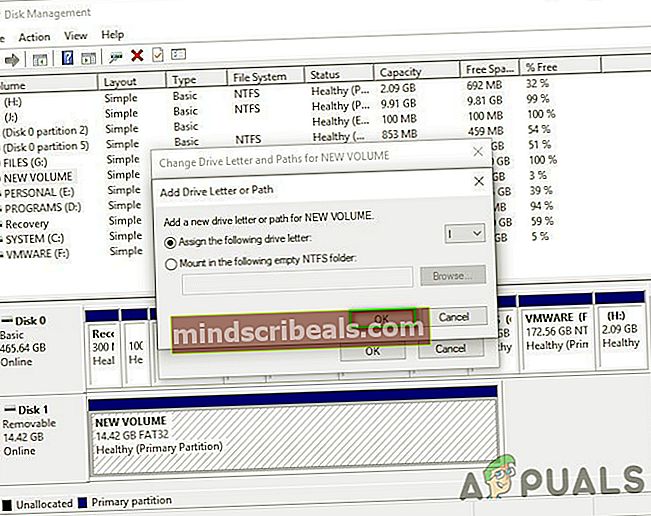
- Klik på “Okay" for at gemme ændringer
Værktøj 2: Windows Stifinder
- Åbn din Windows Explorer og højreklik på dit Micro SD-kort, og vælg egenskaber.
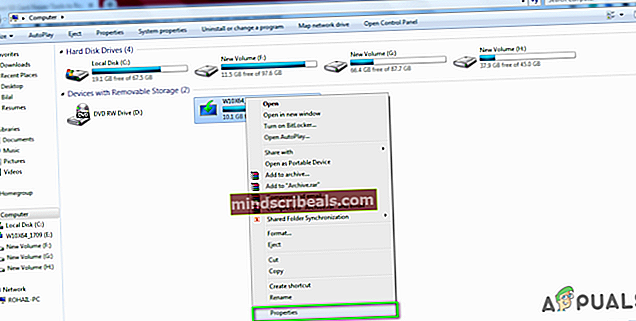
- Åbn “Værktøjer ” fanen og i “Fejlkontrol ” boks klik på “Tjek nu…"

- Kontroller den mulighed, der siger "Fix automatisk filsystemfejl" og lad scanningen afslutte, og luk derefter scanningsvinduet efter afslutningen.

Værktøj 3: DiskPart
Windows Command-Line har et meget kraftigt værktøj kaldet Diskpart som giver dig mulighed for at formatere og rette fejlene på dit drev. Det er designet til at blive brugt med alle versioner af Windows. Det giver mere kontrol over Disk Management-processen sammenlignet med Windows Stifinder. Det har mulighed for at rense det drev, der søger og løser fejlene på Disk / Flash-drevet.
- Åbn Window Menu og skriv “Diskpart”Og tryk på Enter for at åbne hjælpeprogrammet (Du skal have administratorrettigheder for at åbne diskpart)
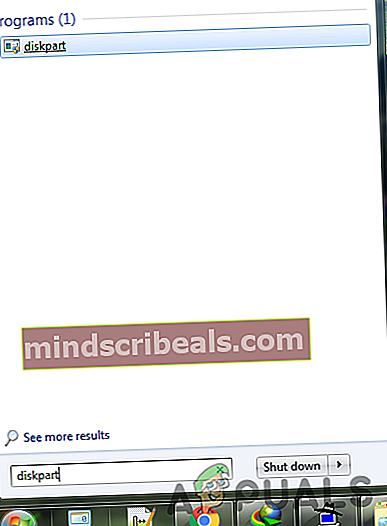
- Skriv “Liste disk”For at liste alle de drev, der er knyttet til dit system
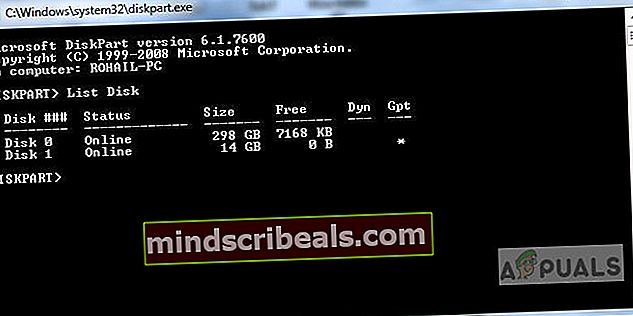
- Noter nummeret på dit SD-kort, og skriv “Vælg Disk”Efterfulgt af dit SD-kortnummer for at vælge det.
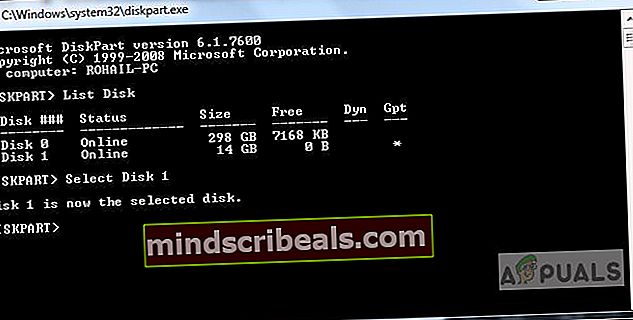
- Type "Ren" for at rense og tryk på enter eller skriv “Rens alle” hvis du har mere end en partition
- Værktøjet begynder at rense drevfejlene, når du først får beskeden om, at drevet er renset, kan du nu formatere SD-kortet og begynde at bruge det normalt.